हस्ताक्षर से पृष्ठभूमि हटाएँ (एक व्यापक मार्गदर्शिका)
डिजिटल युग में, हमें पीडीएफ़ और डॉक्स जैसे डिजिटल दस्तावेज़ बार-बार प्राप्त होंगे और हममें से कई लोगों के लिए उन पर हस्ताक्षर करना वास्तव में मुश्किल है। हम में से अधिकांश लोग अपने हस्तलिखित हस्ताक्षर की तस्वीर का उपयोग करेंगे, लेकिन पीडीएफ या दस्तावेज़ फ़ाइल पर यह अजीब लगता है क्योंकि इसकी पृष्ठभूमि आमतौर पर फ़ाइल के साथ अच्छी तरह से फिट नहीं होती है।
फिर, हम कैसे कर सकते हैं छवि से हस्ताक्षर निकालें, और एक पारदर्शी हस्ताक्षर प्राप्त करें जिसे हम किसी भी ई-दस्तावेज़ में जोड़ सकते हैं? इस व्यापक मार्गदर्शिका में हम आपको किसी छवि से हस्ताक्षर निकालने के कई तरीके दिखाएंगे।
भाग 1. आसानी से कुछ ही सेकंड में ऑनलाइन पारदर्शी पृष्ठभूमि वाला डिजिटल हस्ताक्षर प्राप्त करें
मान लीजिए कि आप पेशेवर फोटो संपादन सॉफ़्टवेयर कौशल के बारे में कुछ नहीं जानते हैं और जितनी जल्दी हो सके पारदर्शी पृष्ठभूमि वाला हस्ताक्षर प्राप्त करना चाहते हैं। उस स्थिति में, आप आसानी से पारदर्शी हस्ताक्षर बनाने के लिए कुछ ऑनलाइन टूल आज़मा सकते हैं। अनुशंसित उपकरण हैं:
1. कोई भी इरेज़र
AnyEraser एक शक्तिशाली मुफ़्त ऑनलाइन बैकग्राउंड रिमूवर है जो छवि से हस्ताक्षर निकाल सकता है और आपको उच्च सटीकता के साथ तुरंत पीएनजी प्रारूप में एक पारदर्शी हस्ताक्षर प्राप्त कराता है। आप AnyErase, एक अधिक पेशेवर सॉफ़्टवेयर भी आज़मा सकते हैं।
- 1 कदम. इस पर जाएँ AnyEraser वेबसाइट, और आपको नीचे जैसा एक पेज दिखाई देगा।
अपनी हस्ताक्षर छवि अपलोड करने के लिए "छवि अपलोड करें" पर क्लिक करें, या आप इसे खींचकर निर्दिष्ट क्षेत्र में छोड़ सकते हैं। यह PNG या JPG के फॉर्मेट को सपोर्ट करता है। लगभग 3 सेकंड तक प्रतीक्षा करें, और AnyEraser स्वचालित रूप से हस्ताक्षर से पृष्ठभूमि हटा देगा।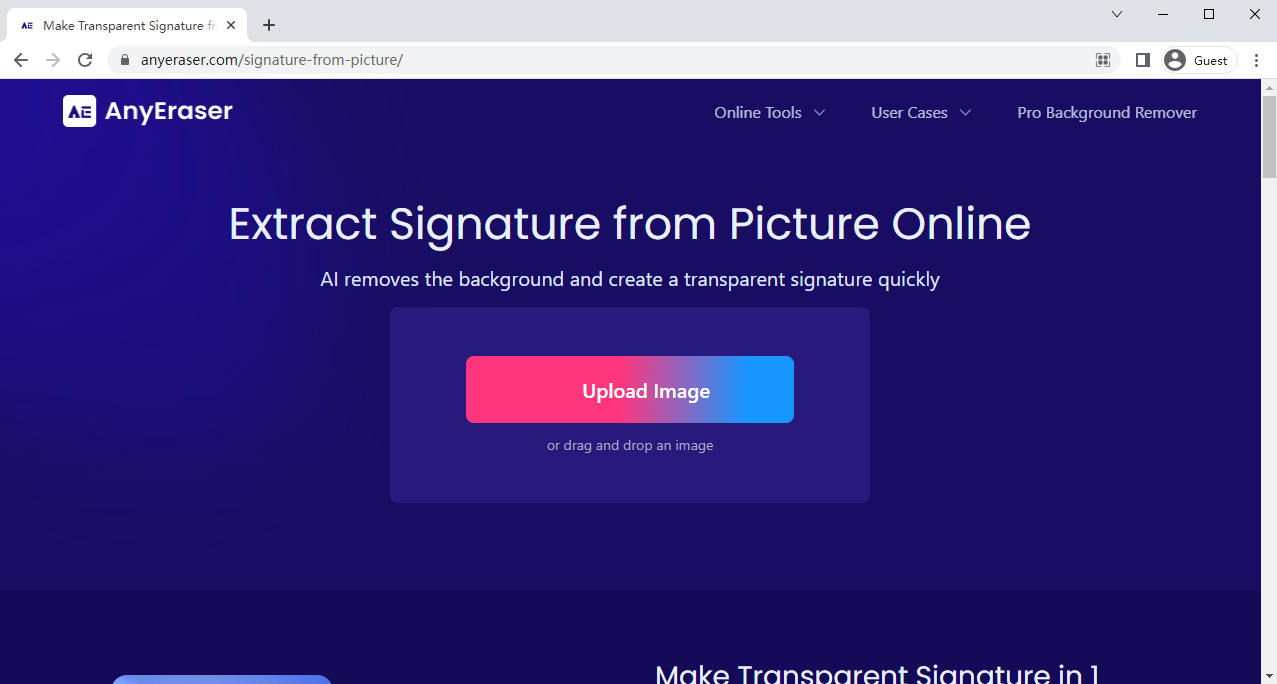
- 2 कदम. यदि आप परिणाम से संतुष्ट हैं, तो आप इसे तुरंत पारदर्शी हस्ताक्षर पीएनजी फ़ाइल के रूप में डाउनलोड करने के लिए "डाउनलोड" पर क्लिक कर सकते हैं।
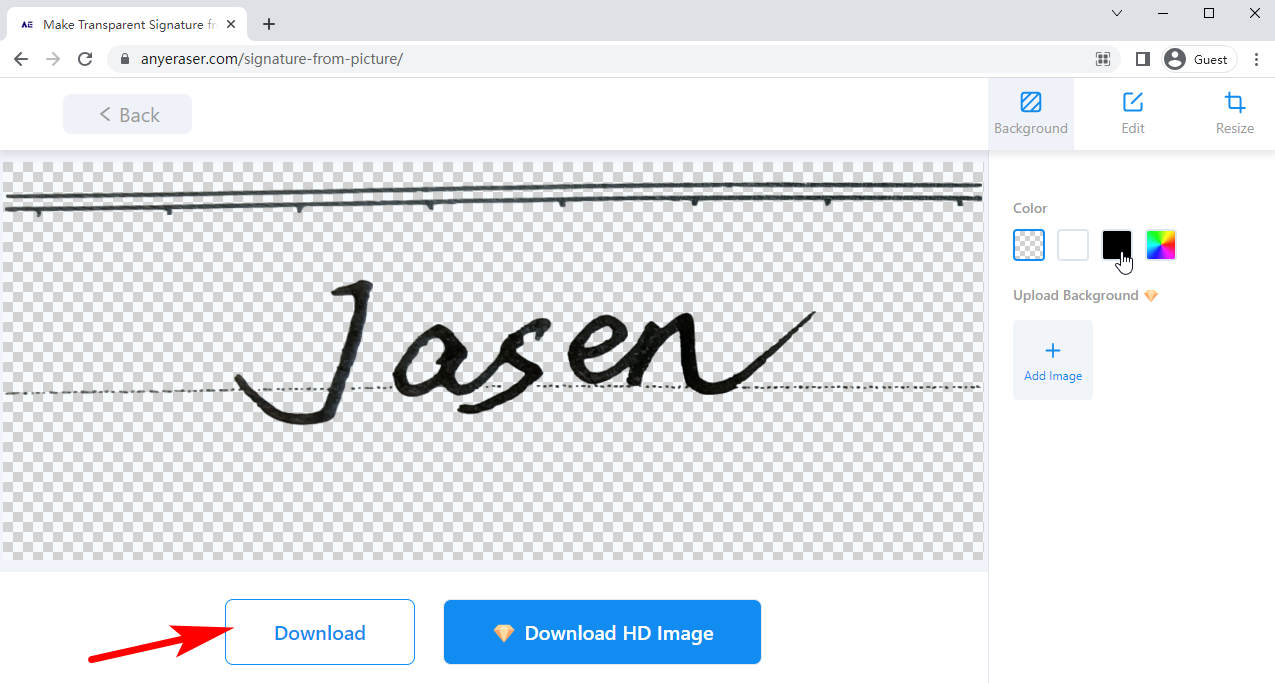
अब आपको अपना डिजिटल हस्ताक्षर मिल गया है, और आप इसे प्राप्त होने वाले किसी भी ई-दस्तावेज़ में जोड़ सकते हैं।
टिप्स
आप दाईं ओर रंग पट्टी का उपयोग करके अपने हस्ताक्षर में पृष्ठभूमि रंग जोड़ सकते हैं।
यदि आप अधिक समर्थित प्रारूपों और एचडी परिणामों के साथ अधिक शक्तिशाली टूल चाहते हैं, तो आप AnyErase सॉफ़्टवेयर आज़मा सकते हैं।
सुरक्षित डाऊनलोड
2. निकालें.बीजी
Remove.bg एक लोकप्रिय, शक्तिशाली, मुफ़्त टूल है जो स्वचालित रूप से और पेशेवर रूप से पारदर्शी हस्ताक्षर बनाने में आपकी सहायता कर सकता है।
- 1 कदम. रिमूव.बीजी की वेबसाइट पर जाएं और आपको एक पेज दिखाई देगा।
फिर, "अपलोड इमेज" पर क्लिक करें, अपनी हस्ताक्षर छवि को पास में खींचें और छोड़ें, या आपको मिलने वाली वेब छवि का पता पेस्ट करने के लिए "यूआरएल" पर क्लिक करें, और फिर आप लगभग 10 सेकंड में अपना परिणाम प्राप्त कर सकते हैं।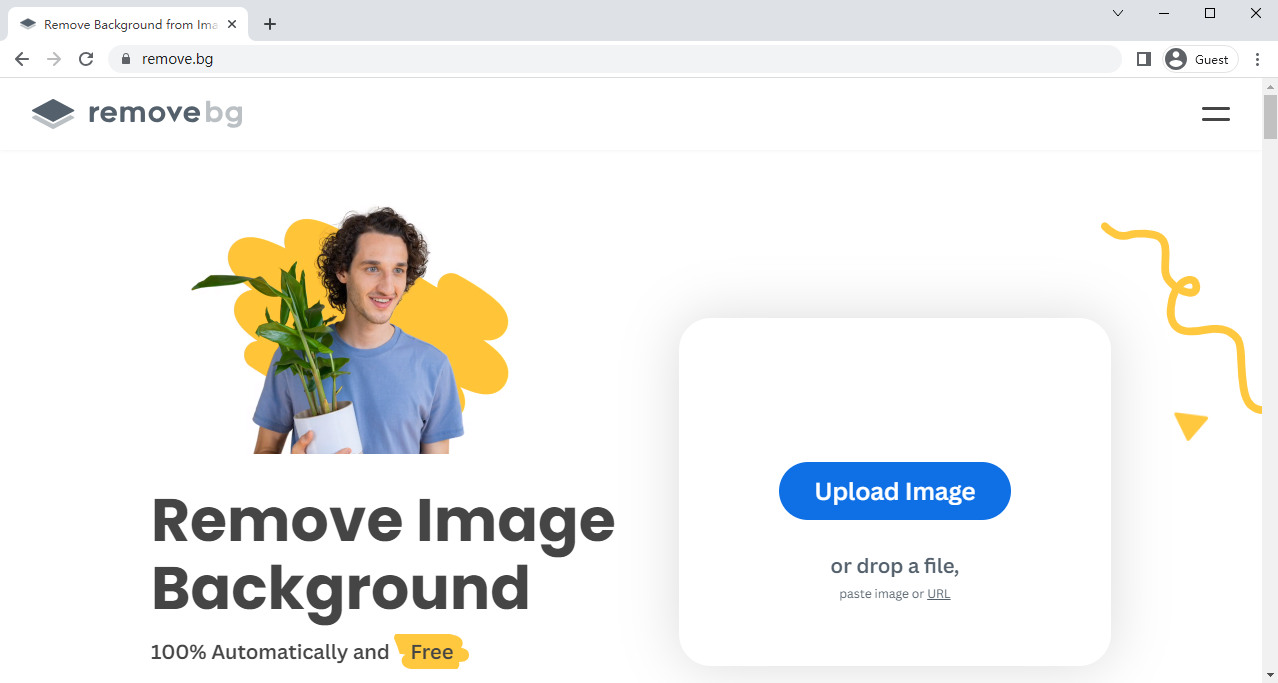
- 2 कदम. परिणाम पृष्ठ में, अपनी परिणाम छवि डाउनलोड करने के लिए "डाउनलोड करें" पर क्लिक करें।
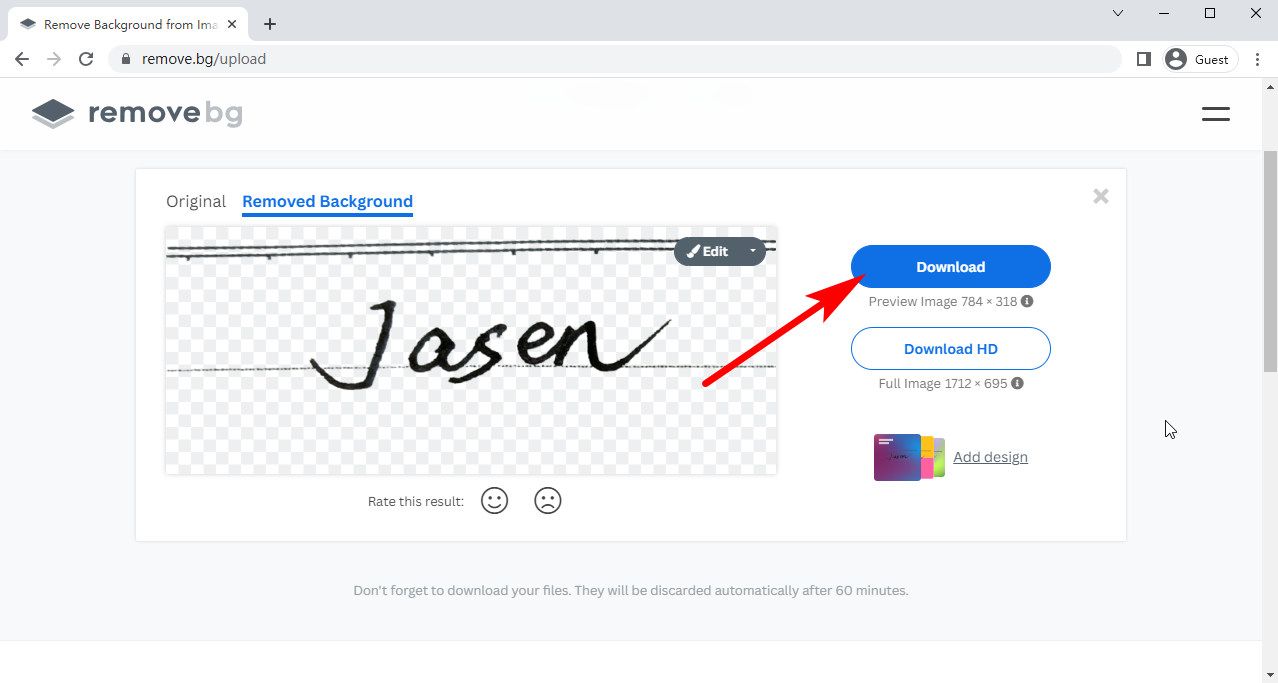
युक्तियाँ।
यह जेपीजी और पीएनजी प्रारूपों का समर्थन करता है, और इसका परिणाम पारदर्शी पृष्ठभूमि के साथ एक पीएनजी हस्ताक्षर छवि है। एचडी परिणाम प्राप्त करने के लिए एक खाते की आवश्यकता होती है और आपको एक क्रेडिट का भुगतान करना पड़ता है।
इसमें आपके हस्ताक्षर को छवि से अलग करने की उत्कृष्ट सटीकता है, भले ही आपका हस्ताक्षर पतला और धुंधला हो।
3. फ़ोको क्लिपिंग
फोको क्लिपिंग एक ऑनलाइन बैकग्राउंड रिमूवर है, और इसका उपयोग छवि से बैकग्राउंड हटाकर हस्ताक्षर की प्रतिलिपि बनाने के लिए किया जा सकता है। इसके समर्थित प्रारूप पीएनजी, जेपीईजी और जेपीजी हैं, और आप एक समय में 30 छवियां अपलोड कर सकते हैं।
- 1 कदम. सबसे पहले, फ़ोको क्लिपिंग पर जाएँ। फिर, आप अपना हस्ताक्षर अपलोड करने के लिए "छवि अपलोड करें" पर क्लिक कर सकते हैं, जो भी आप कॉपी करते हैं उसे पेस्ट करने के लिए Ctrl और V दबा सकते हैं, "यहां फ़ाइलें खींचें" लेबल पर हस्ताक्षर छवि खींच सकते हैं, या वेबसाइट का पता इनपुट करने के लिए "URL" दबा सकते हैं। एक हस्ताक्षर की एक शुद्ध तस्वीर की.
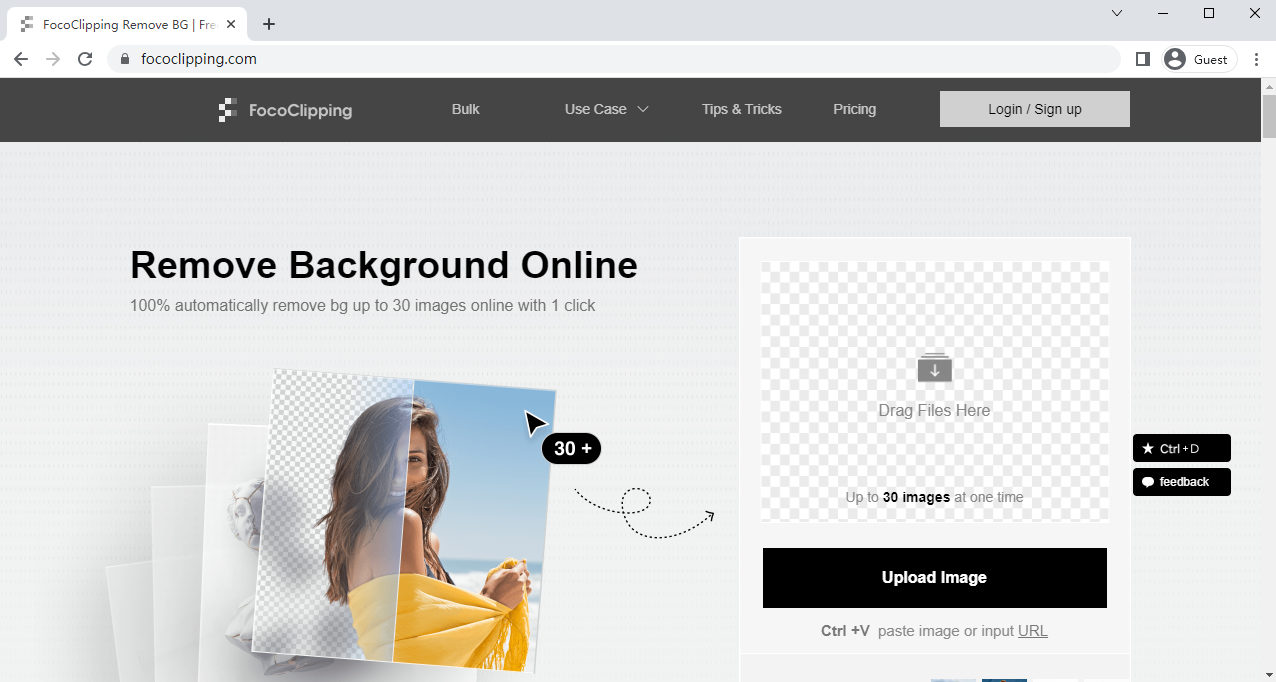
- 2 कदम. एक बार जब आप कोई छवि अपलोड कर देंगे, तो एक अपलोड विंडो पॉप अप हो जाएगी। आप उस विंडो पर एक साथ 30 छवियाँ अपलोड कर सकते हैं।
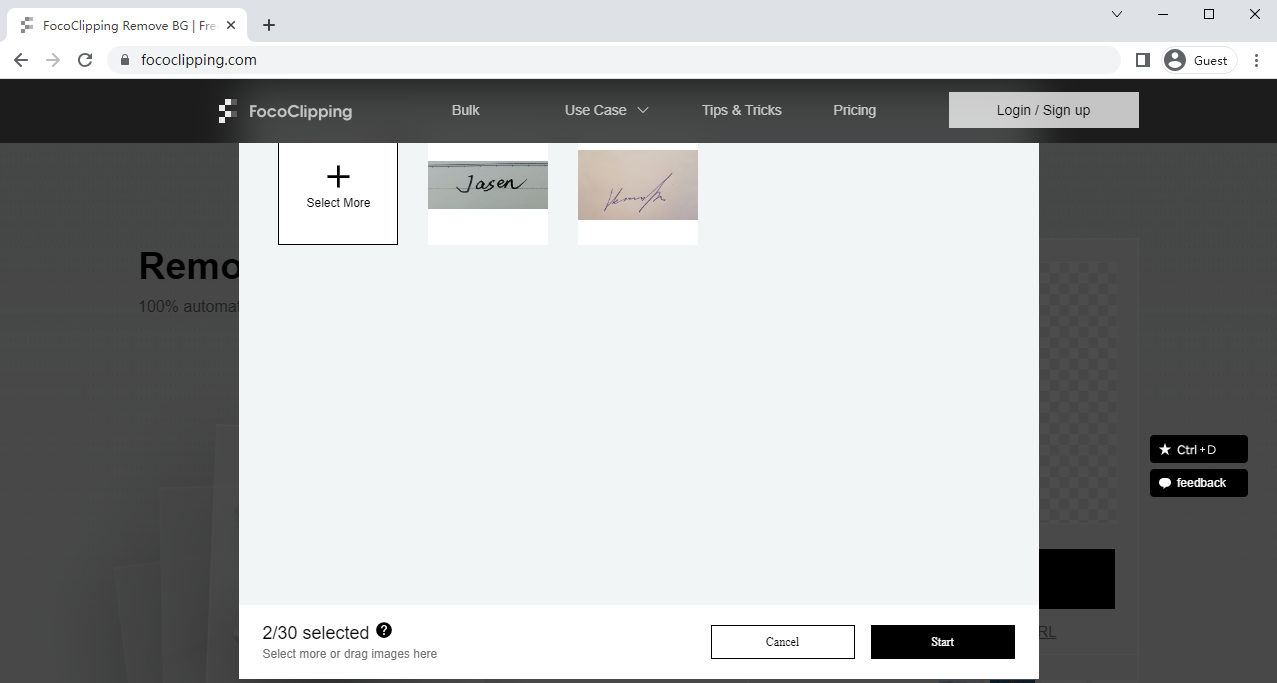
- 3 कदम. करीब 5 सेकेंड में प्रोसेसिंग हो जाएगी. पारदर्शी हस्ताक्षर के साथ पीएनजी प्रारूप में या सफेद पृष्ठभूमि के साथ जेपीईजी प्रारूप में परिणाम डाउनलोड करने के लिए "निःशुल्क डाउनलोड करें" दबाएं। एचडी छवि डाउनलोड करने के लिए एक खाते और एक क्रेडिट की आवश्यकता होती है।
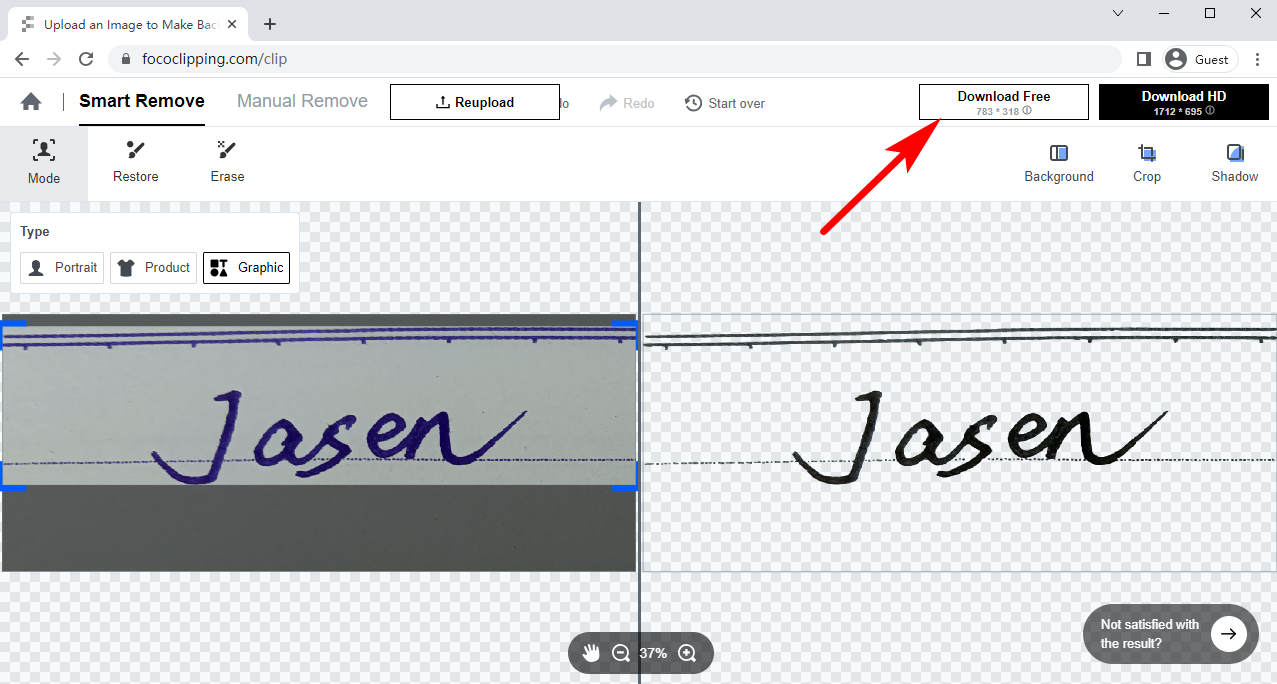
टिप्स
परिणाम के दाईं ओर एक टूलबार है जिसके साथ आप अपनी छवि को संशोधित कर सकते हैं। आप अपने हस्ताक्षर की पृष्ठभूमि का रंग बदल सकते हैं या इसकी पृष्ठभूमि के रूप में एक चित्र का चयन कर सकते हैं, इसे उपयुक्त आकार में काट सकते हैं, या निकाले गए अपने हस्ताक्षर में छाया जोड़ सकते हैं।
4. वंडरशेयर पिक्सकट
वंडरशेयर पिक्सकट एक उपयोगी ऑनलाइन बैकग्राउंड रिमूवर है जो आपको एक क्लिक में डिजिटल हस्ताक्षर बनाने में मदद कर सकता है। यदि आपके पास खाता है तो आपको बस इसकी वेबसाइट पर जाना होगा और साइन इन करना होगा। आप एक खाता बना सकते हैं या अपने ट्विटर, फेसबुक या Google खाते से साइन इन कर सकते हैं।
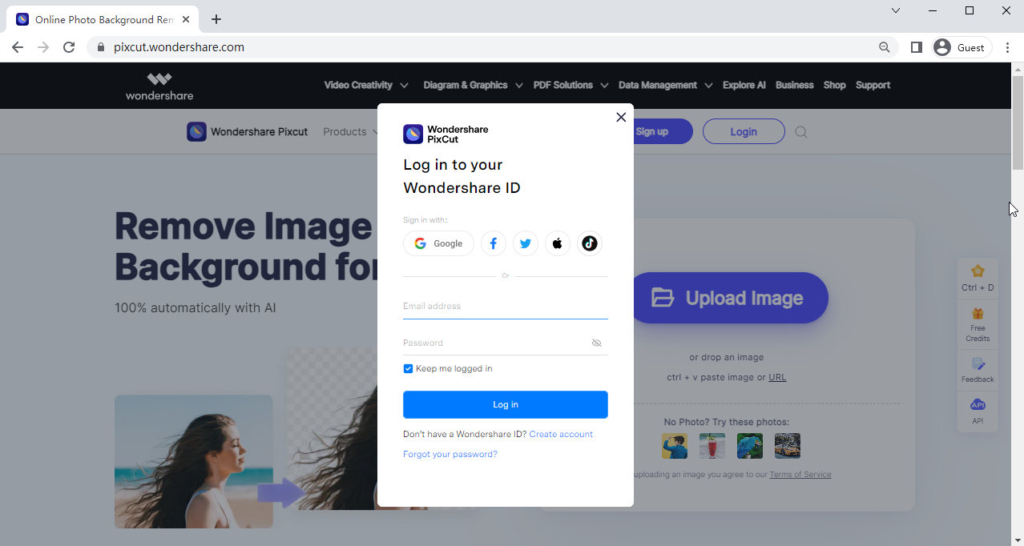
- चरण 1. किसी खाते से लॉग इन करें. अपनी हस्ताक्षर छवि अपलोड करने के लिए "अपलोड छवि" पर क्लिक करें या इसे उस क्षेत्र के पास खींचें और छोड़ें, और अपलोड होने के कुछ सेकंड और लगभग 20 सेकंड की प्रोसेसिंग तक प्रतीक्षा करें और यह छवि से हस्ताक्षर निकाल देगा।
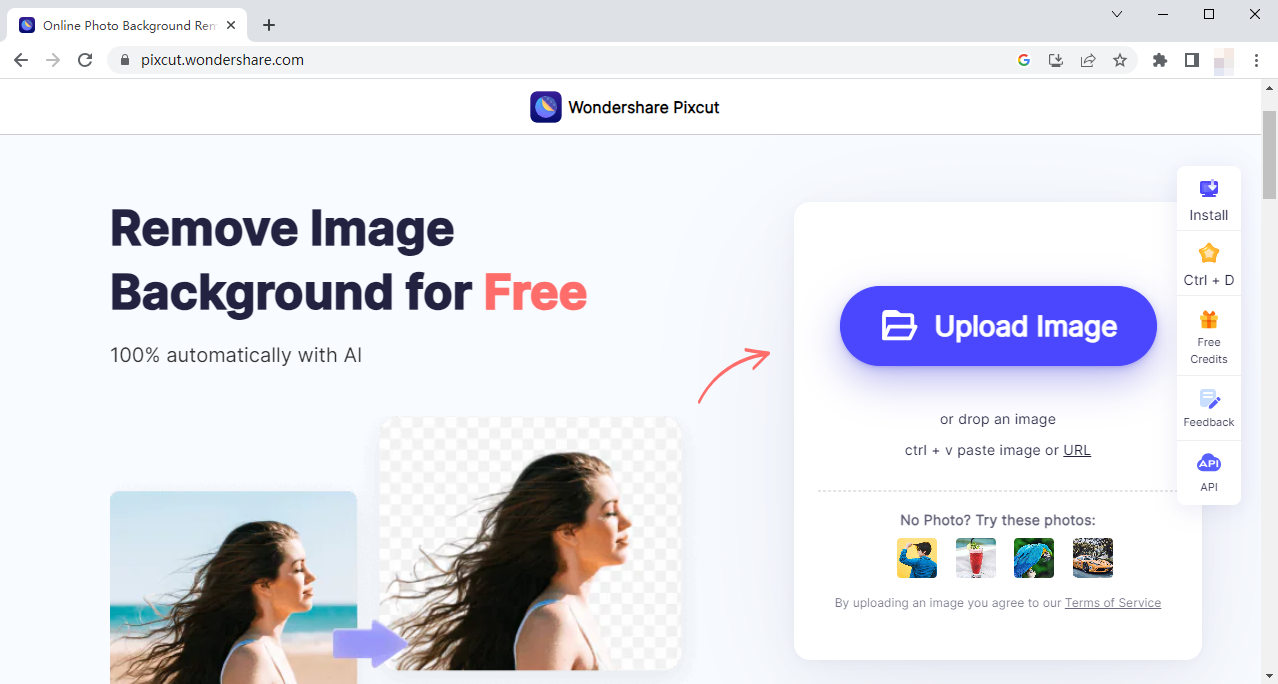
- 2 कदम. परिणाम पृष्ठ में, पारदर्शी पृष्ठभूमि के साथ अपना हस्ताक्षर डाउनलोड करना शुरू करने के लिए "निःशुल्क डाउनलोड करें" पर क्लिक करें या एचडी हस्ताक्षर छवि के लिए एक क्रेडिट का भुगतान करें।

टिप्स:
इसमें एक बुद्धिमान एल्गोरिदम है जो अवांछित रेखाओं को हटा देता है जो हस्ताक्षर का हिस्सा नहीं हैं। हालाँकि, यदि आपका हस्ताक्षर थोड़ा पतला या धुंधला है। इसका परिणाम उतना संतोषजनक नहीं होगा.
भाग 2. एक शक्तिशाली सॉफ़्टवेयर - AnyErase द्वारा HD गुणवत्ता वाला डिजिटल हस्ताक्षर प्राप्त करें
उपर्युक्त सभी ऑनलाइन टूल की कुछ सीमाएँ हैं। यदि आप विभिन्न कार्यों और कुछ सीमाओं वाला एक उपकरण चाहते हैं, तो आप कोशिश कर सकते हैं कोई भी मिटाएँ.
AnyErase छवियों को संसाधित करने के लिए एक बहुमुखी सॉफ़्टवेयर है, और यह उच्च सटीकता के साथ लगभग 3 सेकंड में आपके लिए पारदर्शी हस्ताक्षर तैयार कर सकता है। यह पीएनजी, जेपीजी, जेपीईजी, बीएमपी, वेबपी और टीआईएफएफ जैसे विभिन्न छवि प्रारूपों का समर्थन करता है, और गुणवत्ता खोए बिना एचडी परिणाम उत्पन्न कर सकता है।
मुझे यह कहां से डाउनलोड करना है?
इसके दर्शन करें पेज डाउनलोड और डाउनलोड करना शुरू करने के लिए "मुफ़्त डाउनलोड" पर क्लिक करें। आप भी क्लिक कर सकते हैं यहाँ उत्पन्न करें इसे डाउनलोड करने के लिए. फिर इसे अपने कंप्यूटर पर इंस्टॉल करें और इस सुविधाजनक और पेशेवर टूल का आनंद लें!
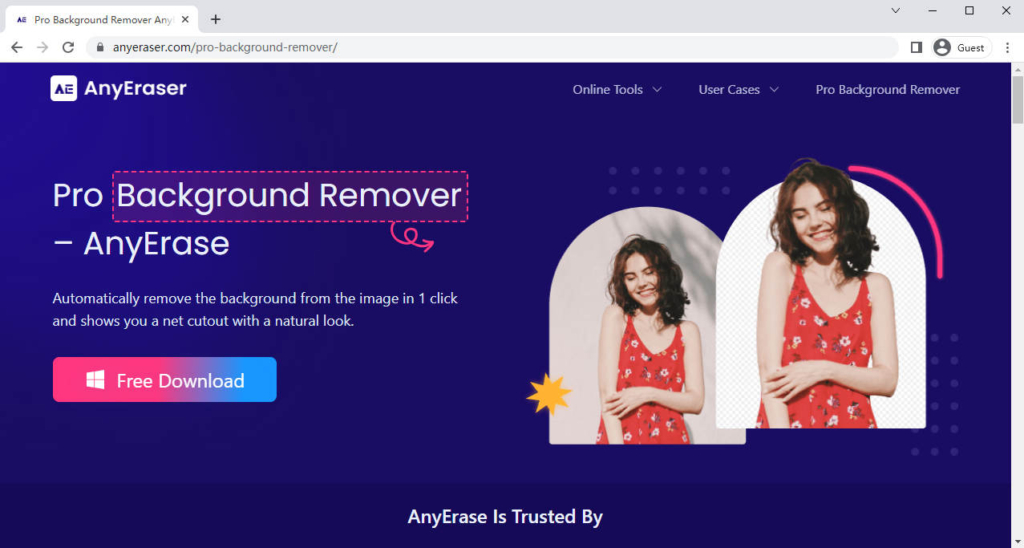
AnyErase से छवि से हस्ताक्षर कैसे निकालें?
- 1 कदम. सॉफ़्टवेयर खोलें, और आपको नीचे दिखाई गई एक विंडो दिखाई देगी।
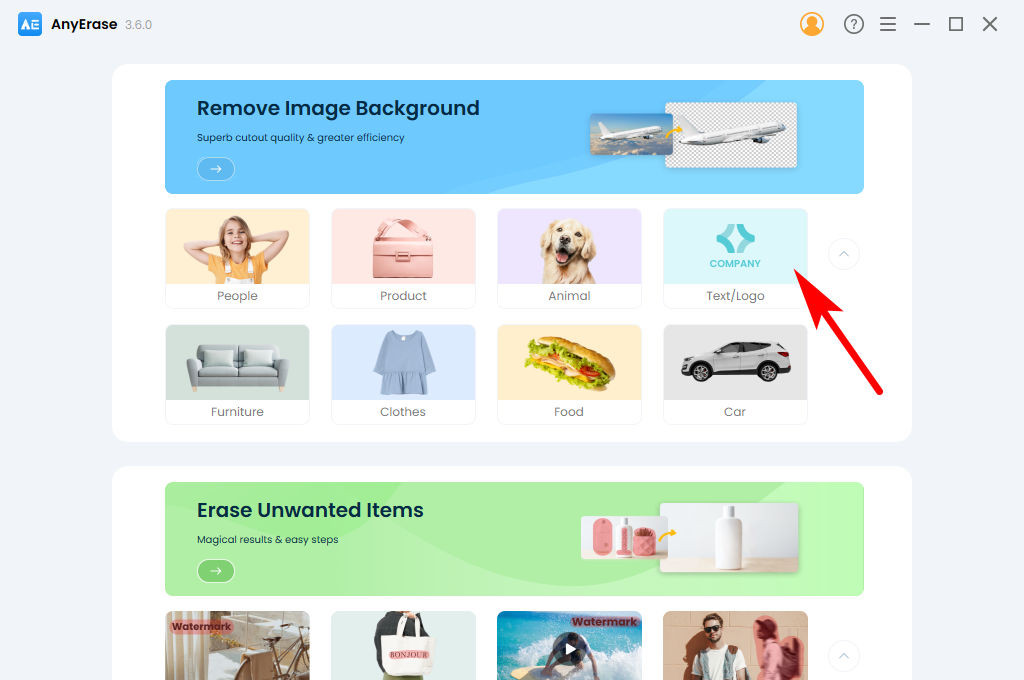
- 2 कदम. अपने डिवाइस से एक हस्ताक्षर छवि चुनने के लिए "टेक्स्ट/लोगो" > "फ़ाइल जोड़ें" दबाएं।
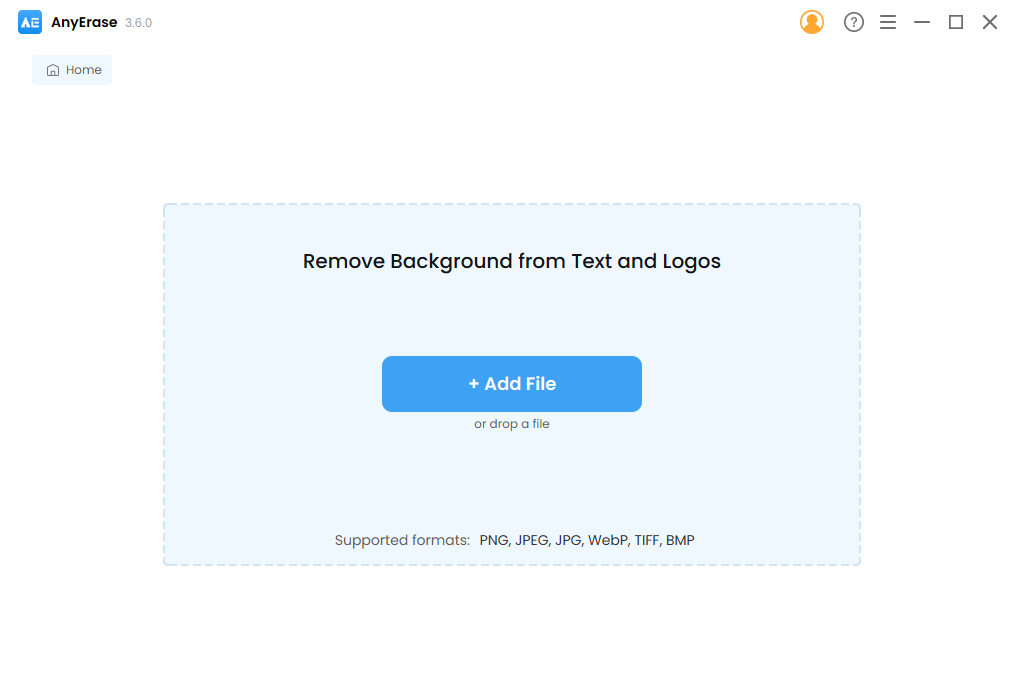
- 3 कदम. एक छवि का चयन करने के बाद, लगभग 3 सेकंड तक प्रतीक्षा करें, और फिर यह स्वचालित रूप से हस्ताक्षर से पृष्ठभूमि हटा देगा। पारदर्शी हस्ताक्षर बनाने के लिए "निर्यात करें" पर क्लिक करें।
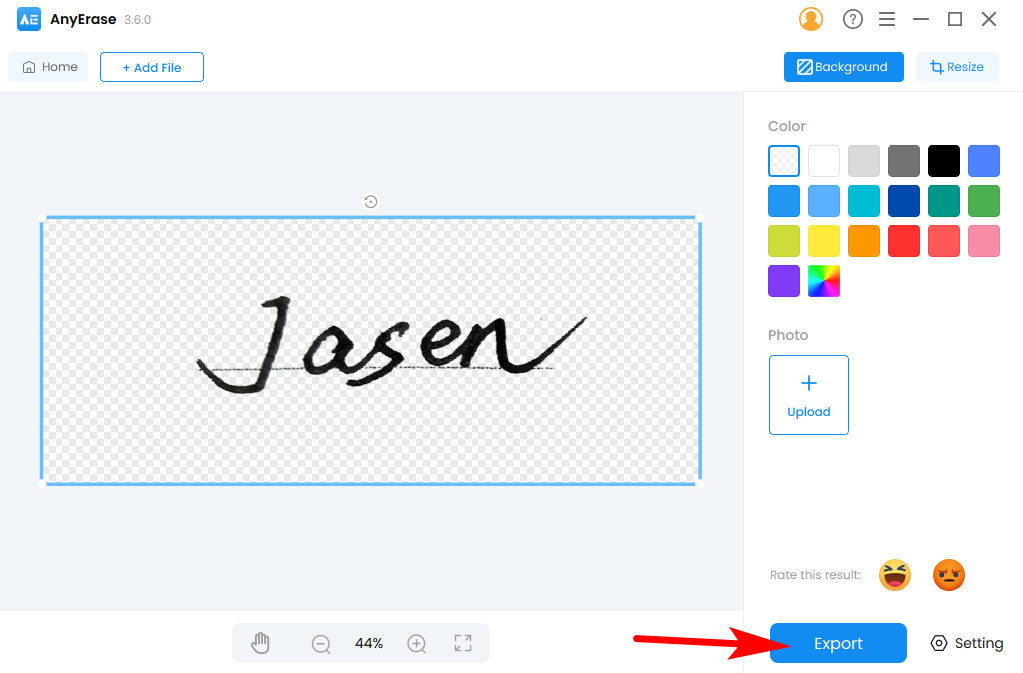
युक्तियाँ।
आप इसे दाईं ओर टूलबार से संपादित कर सकते हैं। आप पृष्ठभूमि को विभिन्न रंगों से भर सकते हैं, एक नई पृष्ठभूमि के रूप में एक फोटो का चयन कर सकते हैं, या इसे उपयुक्त रिज़ॉल्यूशन में आकार दे सकते हैं।
AnyErase के लाभ
- एकाधिक समर्थित प्रारूप
- उच्च परिशुद्धता
- गुणवत्ता खोए बिना एचडी परिणाम
- अत्यंत कम प्रसंस्करण समय
- ऑफ़लाइन होने पर प्रयोग करने योग्य
भाग 3. हस्ताक्षर से पृष्ठभूमि हटाने के लिए एमएस वर्ड का उपयोग करना
एमएस वर्ड सबसे लोकप्रिय सॉफ्टवेयर में से एक है; लगभग सभी ने इसे अपने कंप्यूटर पर इंस्टॉल किया है, और हमें अपने दैनिक जीवन में कई बार दस्तावेज़ फ़ाइलों पर अपने हस्ताक्षर जोड़ने की आवश्यकता होती है। इसलिए, हस्ताक्षर से पृष्ठभूमि हटाने के लिए एमएस वर्ड का उपयोग करने के चरणों के बारे में सीखना अनुशंसित और फायदेमंद है।
- 1 कदम. सबसे पहले, अपने एमएस वर्ड के साथ एक फ़ाइल खोलें, अपनी हस्ताक्षर छवि का चयन करने के लिए "इन्सर्ट"> "पिक्चर्स"> "दिस डिवाइस" पर क्लिक करें।
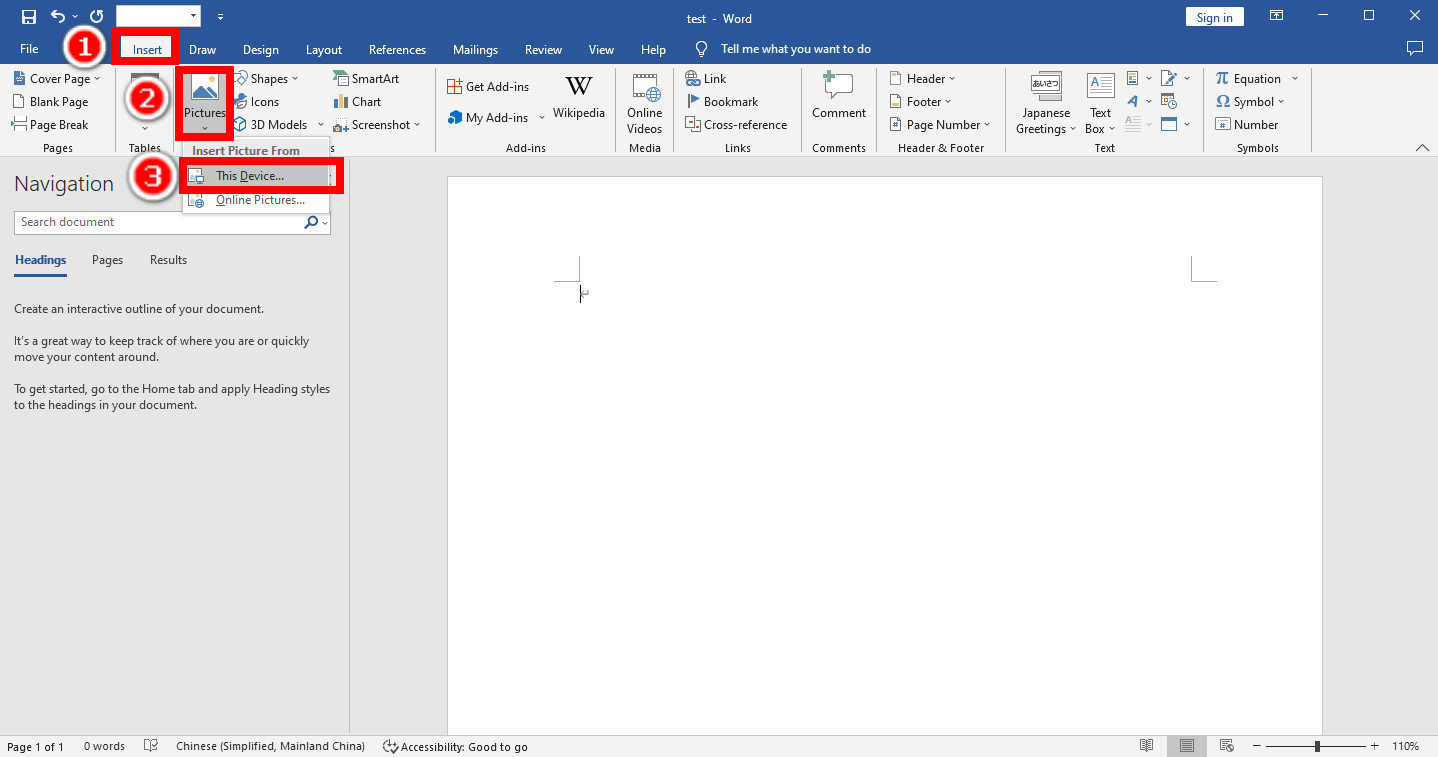
- 2 कदम. फिर आपके द्वारा डाली गई छवि पर राइट-क्लिक करें। एक ड्रॉप-डाउन मेनू दिखाई देगा, और "क्रॉप" पर क्लिक करें और फिर वह क्षेत्र चुनें जिसे आप आरक्षित करना चाहते हैं।
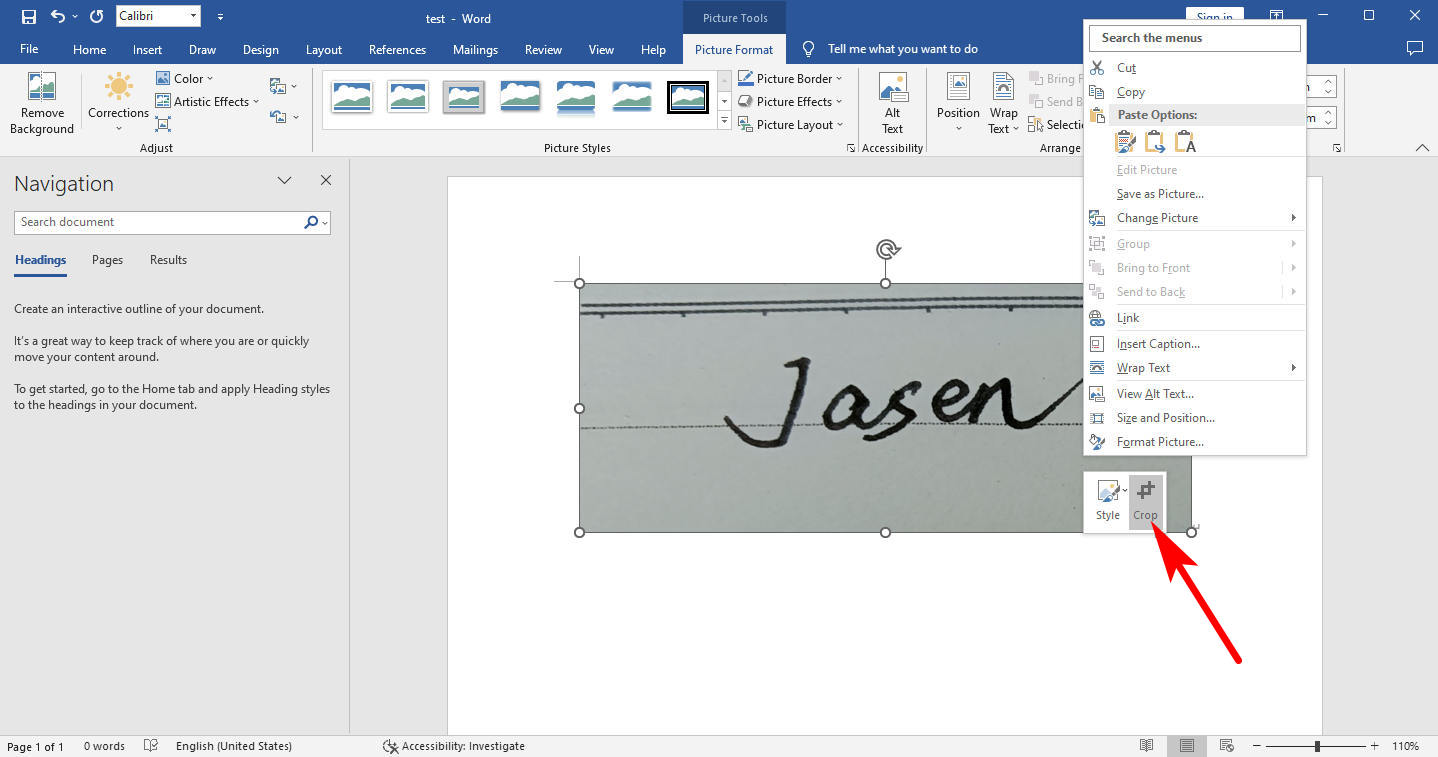
- 3 कदम. फिर छवि का चयन करें, "चित्र प्रारूप" > "सुधार" > "चित्र सुधार विकल्प" पर क्लिक करें। फिर दाईं ओर, एक फ़ॉर्मेट पिक्चर मेनू दिखाई देगा।
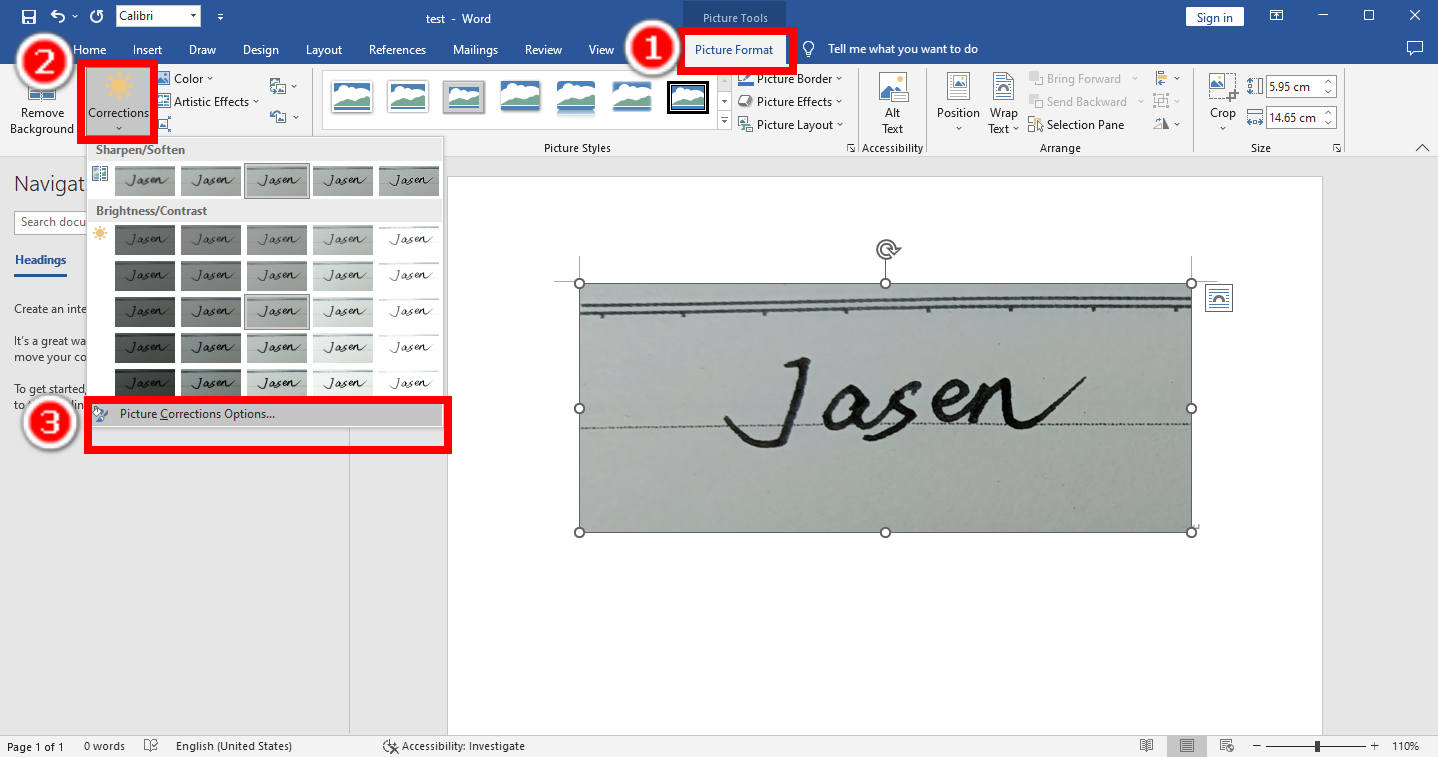
- 4 कदम. हस्ताक्षर से पृष्ठभूमि हटाने के लिए 50% से अधिक तीव्रता और 40% से अधिक चमक चुनें। आप इस हस्ताक्षर छवि को दस्तावेज़ फ़ाइलों या सफ़ेद पृष्ठभूमि वाले किसी भी ई-दस्तावेज़ पर जोड़ सकते हैं।
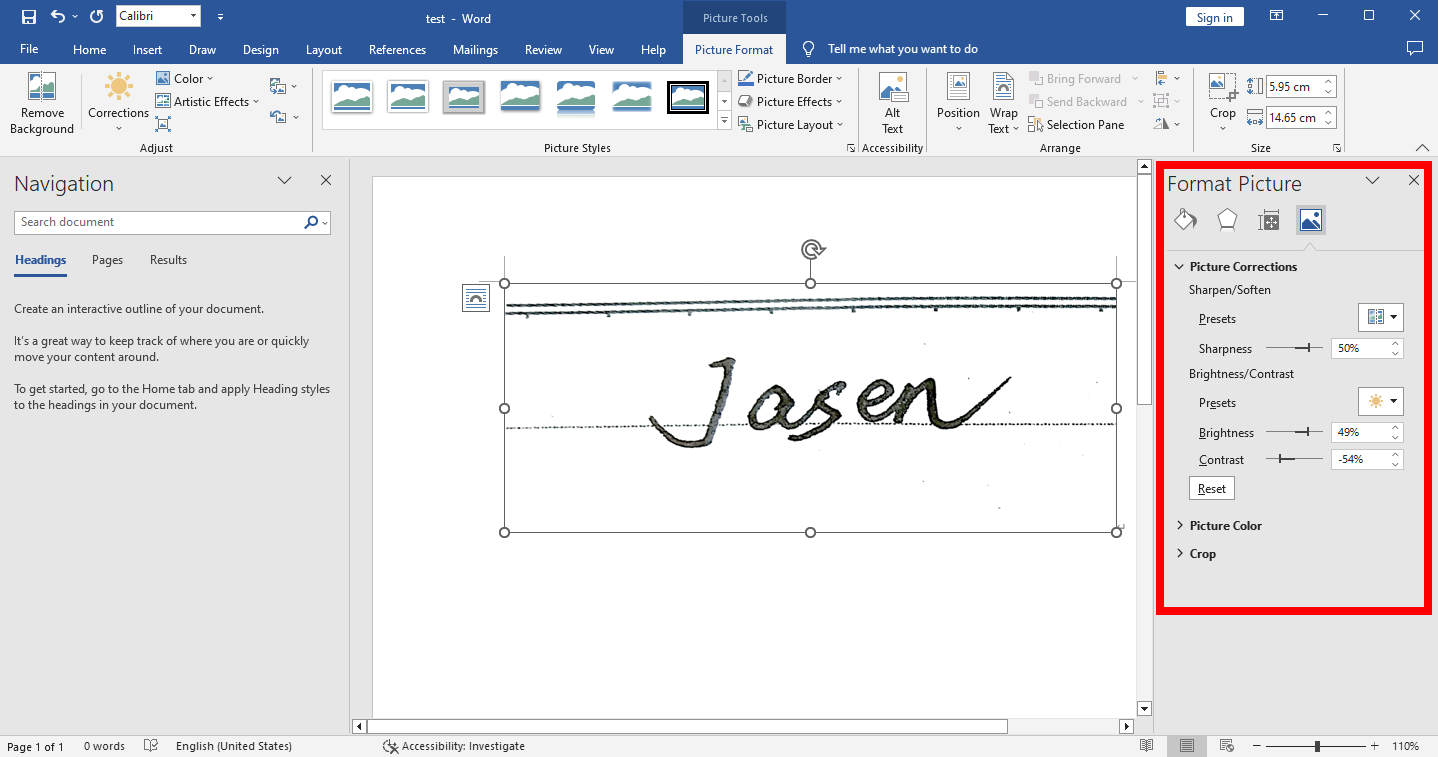
निष्कर्ष
आशा है कि यह पेज आपके लिए उपयोगी होगा। हमने आपको हस्ताक्षर से पृष्ठभूमि हटाने के तरीके दिखाए हैं और अब आपके लिए किसी भी ई-दस्तावेज़ पर हस्ताक्षर जोड़ना मुश्किल नहीं है। उल्लिखित सभी उपकरण बहुत सुविधाजनक हैं, लेकिन हम अनुशंसा करते हैं कि आप डाउनलोड करें कोई भी मिटाएँ विभिन्न समर्थित प्रारूपों, कम प्रसंस्करण समय, एचडी परिणामों और लगातार उच्च गुणवत्ता के साथ बेहतर अनुभव पाने के लिए सॉफ्टवेयर।
सुरक्षित डाऊनलोड
अक्सर पूछे जाने वाले प्रश्न
ऑनलाइन हस्ताक्षर से पृष्ठभूमि कैसे हटाएं?
हस्ताक्षर से पृष्ठभूमि हटाने के लिए आप उपर्युक्त ऑनलाइन टूल का उपयोग कर सकते हैं। उदाहरण के लिए AnyEraser को लें। मिलने जाना AnyEraser वेबसाइट, अपना हस्ताक्षर अपलोड करें और आपको जल्द ही परिणाम मिलेगा।
मैं हस्तलिखित नोट से पृष्ठभूमि कैसे हटाऊं?
आप उस हस्तलिखित नोट की तस्वीर ले सकते हैं और उदाहरण के लिए उपर्युक्त टूल का उपयोग कर सकते हैं, AnyEraser, इसकी पृष्ठभूमि को हटाने के लिए। अपना फोटो अपलोड करें और परिणाम प्राप्त करने के लिए लगभग 5 सेकंड तक प्रतीक्षा करें।


